Comment masquer et afficher des chansons sur Spotify sur mobile/ordinateur de bureau
Spotify est l'une des plateformes de streaming musical les plus populaires auxquelles vous pouvez accéder via l'application ou le site officiel de la plateforme. Heureusement, Spotify est accessible sur différents systèmes d'exploitation – macOS, Windows, iOS, Android et même Linux.
Spotify a ajouté une nouvelle fonctionnalité étonnante qui permet aux utilisateurs de masquer et d'afficher les pistes. Certains utilisateurs peuvent en avoir assez de diffuser certaines pistes et vouloir les masquer pendant un moment. Mais quand ils veulent y accéder à nouveau, sachant comment afficher des chansons sur Spotify sera plus utile. Spotify Les utilisateurs Premium ont la chance de profiter de cette fonctionnalité. Voyons ensuite comment masquer et afficher des chansons sur Spotify sur ordinateur ou mobile pour plus de détails.
Contenu de l'article Partie 1. Comment masquer des chansons sur SpotifyPartie 2. Comment afficher les chansons sur SpotifyPartie 3. Bonus : Télécharger Spotify Chansons sans problèmesPartie 4. Pourquoi ne peut-on pas afficher les chansons sur SpotifyPartie 5. Résumé
Partie 1. Comment masquer des chansons sur Spotify
Connectez-vous à votre Spotify (que vous soyez propriétaire d'un compte gratuit ou premium) vous permet de contrôler les pistes, albums ou listes de lecture que vous souhaitez écouter. Si pour une raison quelconque, vous n'êtes pas intéressé par le streaming d'une certaine piste, vous pouvez simplement la masquer et votre problème aura disparu ! Heureusement, cela peut se faire via l'application ou même sur le lecteur Web.
Cependant, il est important de noter qu'il n'est pas possible de masquer des pistes sur votre propre liste de lecture. La gestion des pistes ne peut être effectuée que sur public, Discover Weekly ou Listes de lecture Daily Mix. Avant de partager avec vous le processus d'affichage des chansons sur Spotify, nous serions également heureux de vous présenter une procédure détaillée sur le déroulement du processus de masquage. Vous pouvez consulter ci-dessous.
Il est toujours suggéré qu'avant de suivre les étapes ci-dessous, le Spotify l'application que vous avez doit d'abord être mise à jour vers la dernière version. Vous pouvez vérifier si une mise à jour est disponible en vous rendant dans les magasins en ligne et en cochant simplement la mise à jour "Installer" pour continuer.
Comment masquer des chansons sur Spotify sur le mobile
Comment masquer des chansons sur Spotify sur Android ou iPhone ? Le processus de dissimulation Spotify chansons sur les appareils iOS et Android est presque la même. Ainsi, vous pouvez simplement suivre ce qui suit.
- Lancez l' Spotify application. Recherchez cette liste de lecture spécifique contenant la piste que vous souhaitez masquer. Recherchez cette chanson et sélectionnez-la une fois trouvée.
- Vous verrez un bouton pour le menu contextuel. Développez-le et parmi les options affichées, choisissez le "Masquer la chanson"Bouton.
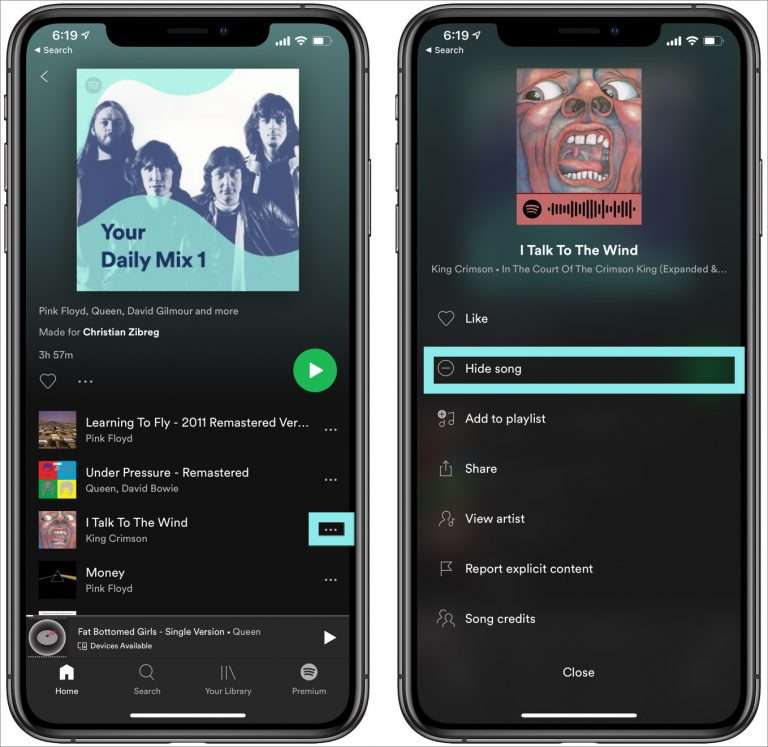
Après avoir terminé la procédure ci-dessus, la chanson que vous avez choisi de masquer sera automatiquement ignorée par Spotify lorsque vous écoutez la liste de lecture.
Comment masquer des chansons sur Spotify sur le bureau
Si vous êtes un utilisateur d'ordinateur Windows, vous pouvez utiliser ce qui suit comme référence lorsque vous masquez des pistes sur Spotify.
- Ouvrez le Spotify application de bureau et connectez-vous à votre compte avec vos informations d'identification.
- Sur l'interface principale, vous verrez une icône déroulante à côté de la photo de votre compte. Appuyez dessus et parmi les sélections affichées, choisissez le "Paramètres"Bouton.
- Faites défiler vers le bas jusqu'à ce que vous voyiez le "Écran" section. À partir de là, le « Afficher les chansons indisponibles dans les listes de lecture" L'option doit être activée.
- Maintenant, accédez à la liste de lecture et recherchez la chanson que vous avez ciblée pour qu'elle soit masquée. Appuyez sur le trois points bouton à côté. Dans le menu affiché, choisissez le «Masquer la chanson"Option.
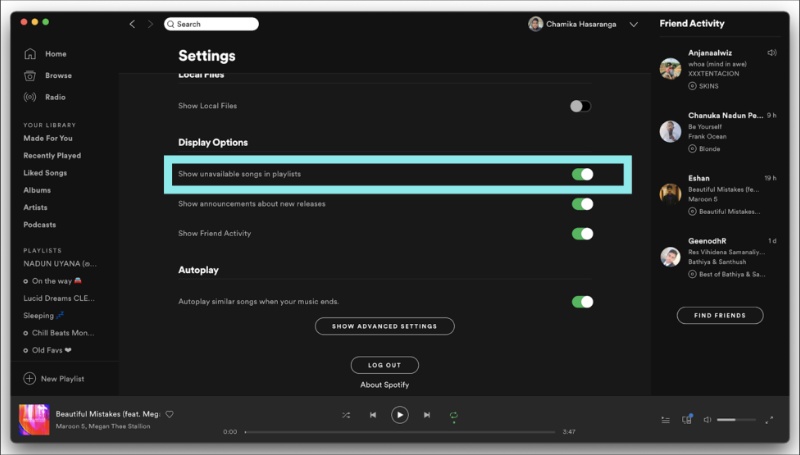
En lisant le contenu de cette partie, vous vous dites sûrement que cacher Spotify chansons est en effet une chose facile à faire. Eh bien, vous devez également savoir que le processus d'affichage des chansons sur Spotify est aussi simple que ci-dessus! Maintenant, apprenez à afficher Spotify morceaux au fur et à mesure que vous passez à la section suivante.
Partie 2. Comment afficher les chansons sur Spotify
Comme vous l'avez lu dans la section précédente, cette partie est l'endroit où nous allons discuter du processus détaillé de la façon d'afficher des chansons sur Spotify sur mobile ou ordinateur. Encore une fois, que vous utilisiez l'application ou le lecteur Web n'aura pas d'importance.
Nous partagerons ici deux procédures - afficher des chansons sur des listes de lecture spécifiques et afficher des pistes sur Spotify (toutes les listes de lecture).
#1. Afficher Spotify Chansons sur des listes de lecture ou des albums spécifiques
Masquer des pistes sur une liste de lecture ou un album spécifique rend les chansons illisibles sur votre compte - sur votre application mobile ou PC ou sur la version Web de Spotify. Revenir à la liste de lecture contenant la chanson cachée sera nécessaire pour les faire apparaître.
Voici les étapes à suivre pour afficher les chansons sur Spotify ordinateur ou mobile :
- Lancez l' Spotify l'application ou le lecteur Web. Connectez-vous à votre compte avec les détails de votre compte. Après vous être connecté avec succès, recherchez l’album ou la liste de lecture spécifique contenant les chansons masquées.
- Recherchez la chanson cachée. Vous verrez le trois petits points à côté de cela. Appuyez dessus pour afficher plus d'options.
- Parmi les éléments affichés, le « caché"L'option doit être sélectionnée. Ce faisant, vous pourrez afficher la piste. Assurez-vous simplement que les modifications seront enregistrées.
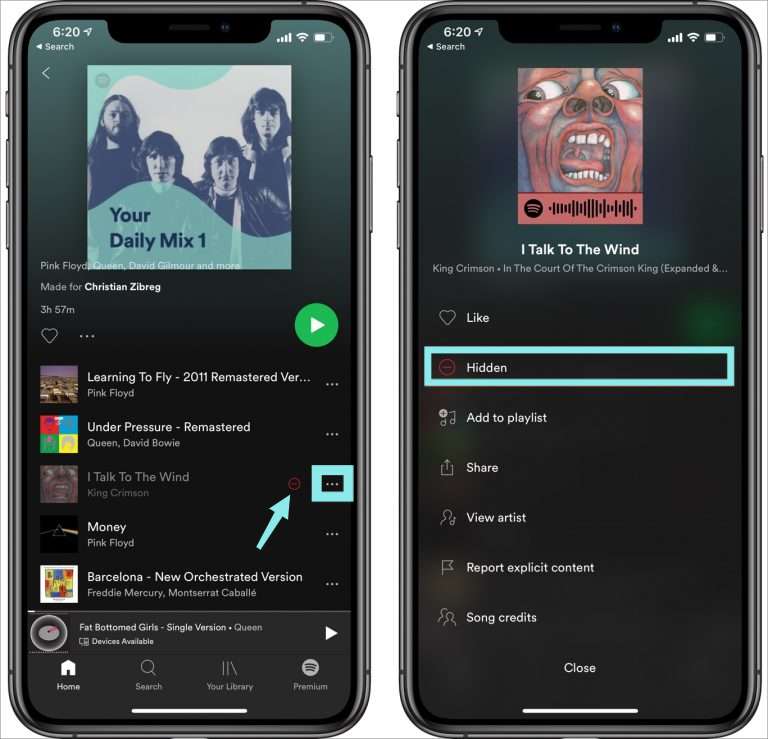
#2. Afficher Spotify Chansons sur Spotify (pour toutes les listes de lecture)
Puisqu'il existe également un moyen de masquer une piste spécifique quel que soit son emplacement, vous devez également connaître le processus pour les afficher dans de tels cas. Les paramètres de lecture doivent être modifiés. Afficher directement depuis le "Paramètres» un menu serait nécessaire.
- Lancement Spotify et connectez-vous avec les identifiants de votre compte. Tout de suite, appuyez sur le bouton «équipementIcône " pour ouvrir le "Paramètres" menu. C'est ici que vous pouvez activer et désactiver plusieurs options telles que l'affichage des informations sur les artistes, l'historique d'écoute sur Spotifyet plus encore.
- Lorsque vous faites défiler davantage vers le bas, vous pourrez voir une option qui dit «Afficher les morceaux illisibles». Une fois ce bouton activé ou allumé, tous ceux masqués Spotify les chansons réapparaîtront sur leurs albums ou listes de lecture. Assurez-vous que les modifications seront enregistrées. Retournez à la Spotify écran d'accueil.
- Vérifiez simplement si les pistes que vous connaissiez comme masquées seront désormais disponibles. Recherchez simplement les chansons spécifiques et effectuez une double vérification.
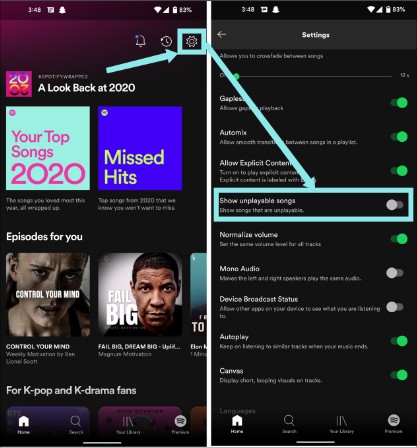
Ce qui précède sont les procédures simples pour afficher les chansons sur Spotify. Si vous souhaitez réafficher vos pistes cachées, il vous suffit de suivre les étapes mentionnées précédemment.
Partie 3. Bonus : Télécharger Spotify Chansons sans problèmes
Comme mentionné précédemment, le processus d'affichage des chansons sur Spotify ne peut être apprécié que par Premium Spotify utilisateurs. Et si vous êtes un libre Spotify utilisateur, et il fut un temps où vous souhaitiez qu'une piste soit masquée, et puis soudain, vous souhaitiez la réécouter ? Bien, téléchargement Spotify Chansons et les écouter manuellement est la voie à suivre !
Téléchargement Spotify chansons est un défi étant donné que les pistes sont des fichiers protégés par DRM. Mais il y a toujours une solution de contournement. Avec l'aide d'applications géniales comme TunesFun Spotify Music Converter, vous pouvez facilement vous débarrasser de toutes les limitations et problèmes que vous rencontrez lors du téléchargement Spotify Chansons. Cet outil est capable de supprimer la protection DRM des chansons et même de les convertir en formats courants comme MP3. Comment ajouter de la musique à PowerPoint ou un logiciel de montage vidéo ? Il vous suffit de convertir des chansons dans n'importe quel format pris en charge par ces applications à l'aide de TunesFun!
Grâce à la vitesse de téléchargement et de conversion rapide de cette application, les chansons choisies seront traitées immédiatement tout en conservant la qualité d'origine des pistes, leurs étiquettes d'identification et les détails des métadonnées. Il existe également des fonctionnalités avancées dont vous pouvez profiter. Plus encore, cet outil est facile à manipuler. Voici un guide rapide pour convertir et télécharger Spotify chansons via ce TunesFun Spotify Music Converter.
Étape 1. Après avoir installé l'application sur votre PC, lancez-la et tout simplement faites glisser et déposez le Spotify Chansons vous souhaitez traiter. Des tas de Spotify les chansons peuvent être traitées en une seule fois, donc en sélectionner beaucoup serait bien.

Étape 2. Choisissez un format de sortie utiliser. Mise en place du dossier de sortie est également suggéré.

Étape 3. Appuyez sur le "Convertir« Ou le »Convertir tout" Une fois que vous êtes satisfait de la configuration effectuée. La procédure de suppression des DRM doit également être effectuée par l'application en même temps.

En quelques minutes, vous aurez le converti et sans DRM Spotify chansons disponibles sur votre PC.
Partie 4. Pourquoi ne peut-on pas afficher les chansons sur Spotify
Si vous ne parvenez pas à afficher les chansons sur Spotify, cela peut être dû à plusieurs raisons. Voici quelques problèmes courants et solutions pour vous aider à afficher les chansons sur Spotify:
1. Version de l'application obsolète : Si votre Spotify L'application n'est pas mise à jour avec la dernière version, certaines fonctionnalités, notamment la possibilité d'afficher les chansons, peuvent ne pas fonctionner correctement. Vous devez mettre à jour le Spotify application à la dernière version.
- Sur iOS : ouvrez l'App Store, accédez à votre profil et mettez à jour Spotify.
- Sur Android : ouvrez le Google Play Store, accédez à Mes applications et jeux et mettez à jour Spotify.
2. Paramètres incorrects : L'option "Afficher les chansons illisibles" est peut-être désactivée dans vos paramètres. Veuillez activer "Afficher les chansons illisibles" dans Spotify paramètres.
3. Problèmes temporaires de l'application : Des problèmes ou bugs temporaires dans l'application peuvent vous empêcher d'afficher les chansons. Essayez de redémarrer le Spotify application ou votre appareil.
4. Mode hors ligne : Si vous êtes en mode hors ligne, vous ne pourrez peut-être pas afficher les chansons. Assurez-vous que vous êtes en ligne et connecté à Internet.
5. Problèmes de cache : Un cache ou des données corrompus peuvent entraîner des problèmes d'affichage des chansons. S'il vous plaît, essayez d'effacer Spotifycache.
- Sur iOS : accédez à Paramètres > Stockage > Supprimer le cache.
- Sur Android : accédez à Paramètres > Stockage > Vider le cache.
En suivant ces étapes et conseils de dépannage, vous devriez pouvoir afficher les chansons sur Spotify. Si vous continuez à rencontrer des problèmes, pensez à contacter Spotify Soutien pour une aide supplémentaire.
Partie 5. Résumé
Pour ceux qui recherchent des procédures sur la façon de masquer et d'afficher des chansons sur Spotify sur mobile ou ordinateur, nous sommes heureux d'avoir partagé les processus détaillés dans les sections précédentes de cet article.
Comme cela ne peut être apprécié que par le Premium Spotify propriétaires de compte, les utilisateurs gratuits peuvent demander de l'aide à partir d'outils tels que TunesFun Spotify Music Converter pouvoir télécharger et diffuser leurs Spotify favoris sans aucun problème.
Laissez un commentaire